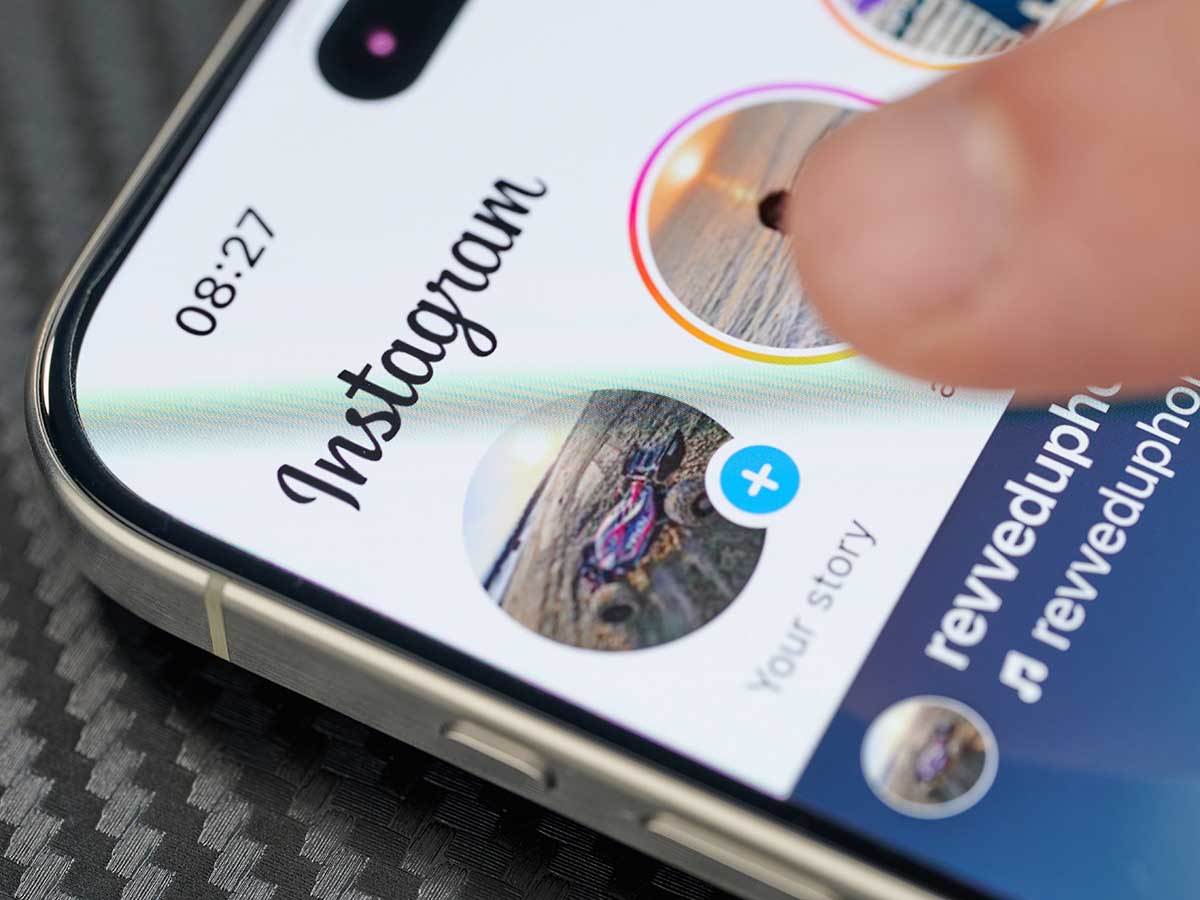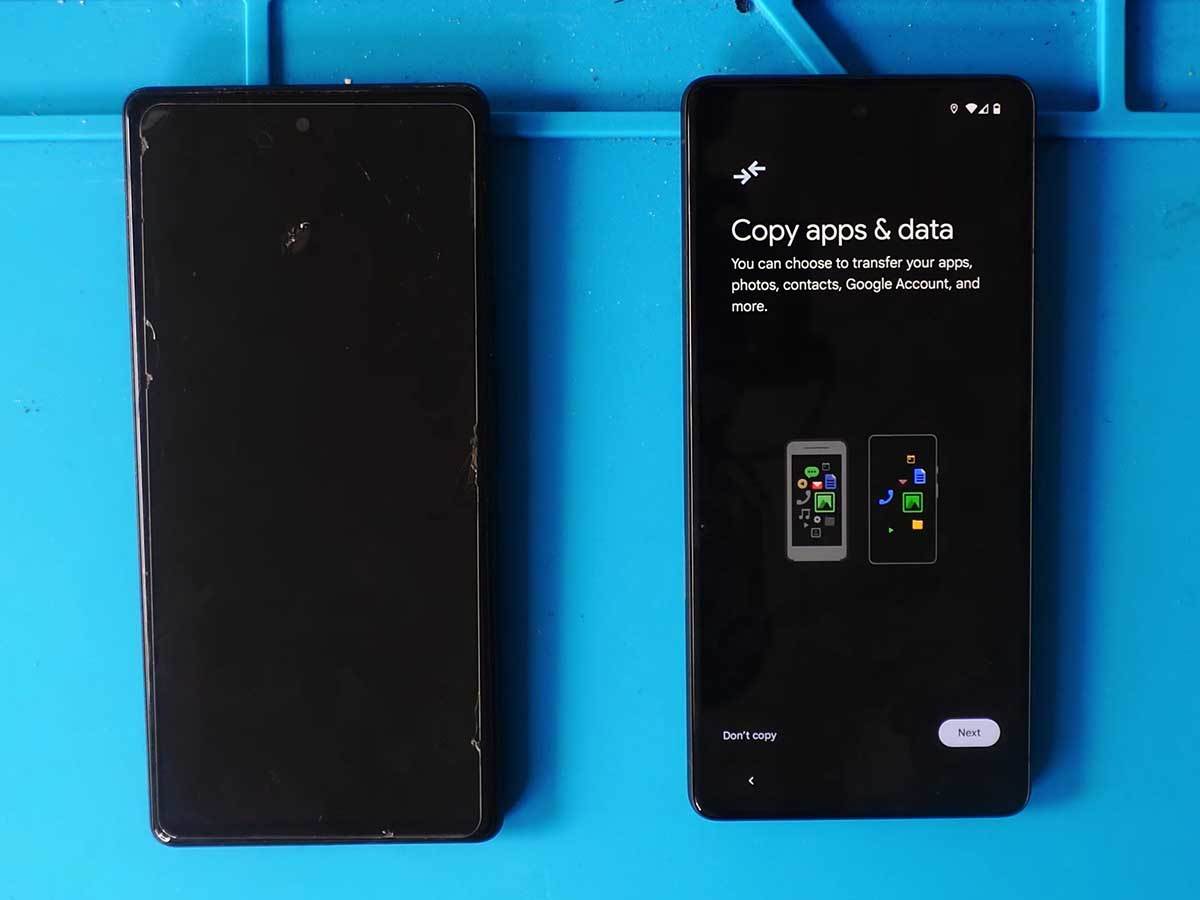Sa samo nekoliko klikova vaš Android telefon možete preko USB priključka da povežete sa računarom i pristupite funkcijama: autofokus, zum ili snimanje videa

Ako vam je potrebna dobra web kamera, a koristite pametni telefon sa Android operativnim sistemom, možda do sada niste znali da vam taj uređaj može poslužiti kao web kamera visokog kvaliteta slike.
Google je u Androidu 14 predstavio funkciju koja omogućava korišćenje kamere pametnog telefona kao web kamere za obavljanje video i konferencijskih poziva.
Sa samo nekoliko klikova lako možete da povežete Android telefon sa računarom preko USB priključka i da tako pristupite funkcijama: autofokus, zum ili snimanje video zapisa visoke rezolucije.
Ove funkcije su postale još bolje sa dolaskom operativnog sistema Android 15. Uveden je poboljšani "HQ režim" visokog kvaliteta sa ugrađenom funkcijom web kamere, koji podiže kvalitet video zapisa na Full HD razoluciju (1080p), pri brzini prikaza od 30 frejmova u sekundi. Ova nadogradnja obezbeđuje jasniji i oštriji prikaz videa kada telefon koristite kao web kameru za video pozive ili snimke.

Kako da pretvorite Android telefon u web kameru?
Osnovna funkcija web kamere dostupna je u Android 14 i 15 operativnim sistemima, dok HQ režim visokog kvaliteta slike mogu da koriste samo oni koji na svom telefonu imaju instaliranu "petnaesticu".
Ovde nema nekih komplikovanih "trikova", pošto je ceo korisnički interfejs prilično jednostavan. Jedini preduslov je da vaš pametni telefon minimalno koristi osnovnu verziju "četrnaestice".
A da biste svoj aktuelni ili godinu-dve stariji Android telefon pretvorili u web kameru računara, potrebano je da pratite sledeće korake:

1. korak: Povežite telefon koji koristi Android 14 ili Android 15 operativni sistem sa računarom putem USB kabla.
2. korak: Nakon povezivanja, pojaviće se obaveštenje u vrhu ekrana da USB veza ostvarena. Podrazumevano je podešen režim punjenja.
3. korak: Izaberite obaveštenje (notifikaciju) da biste otvorili stranicu da USB podešavanjima. Ispod zaglavlja sa nazivom "Use USB", naći ćete novu opciju pod nazivom Web kamera (Webcam).
4. korak: Kada izaberete Web kameru, dobićete novo upozorenje naslovljeno sa "Device as webcam" (Uređaj kao web kamera).
5. korak: Dodirom na obaveštenje otvara se prikaz tražila preko celog ekrana, na kome je moguće videti šta kamera vašeg telefona snima sa obe strane. Isti prikaz će potom biti preusmeren na računar sa kojim ste prethodno povezali telefon.
6. korak: Telefon postavite u postolje na radnom stolu tako da zadnje kamere budu okrenute prema vama.
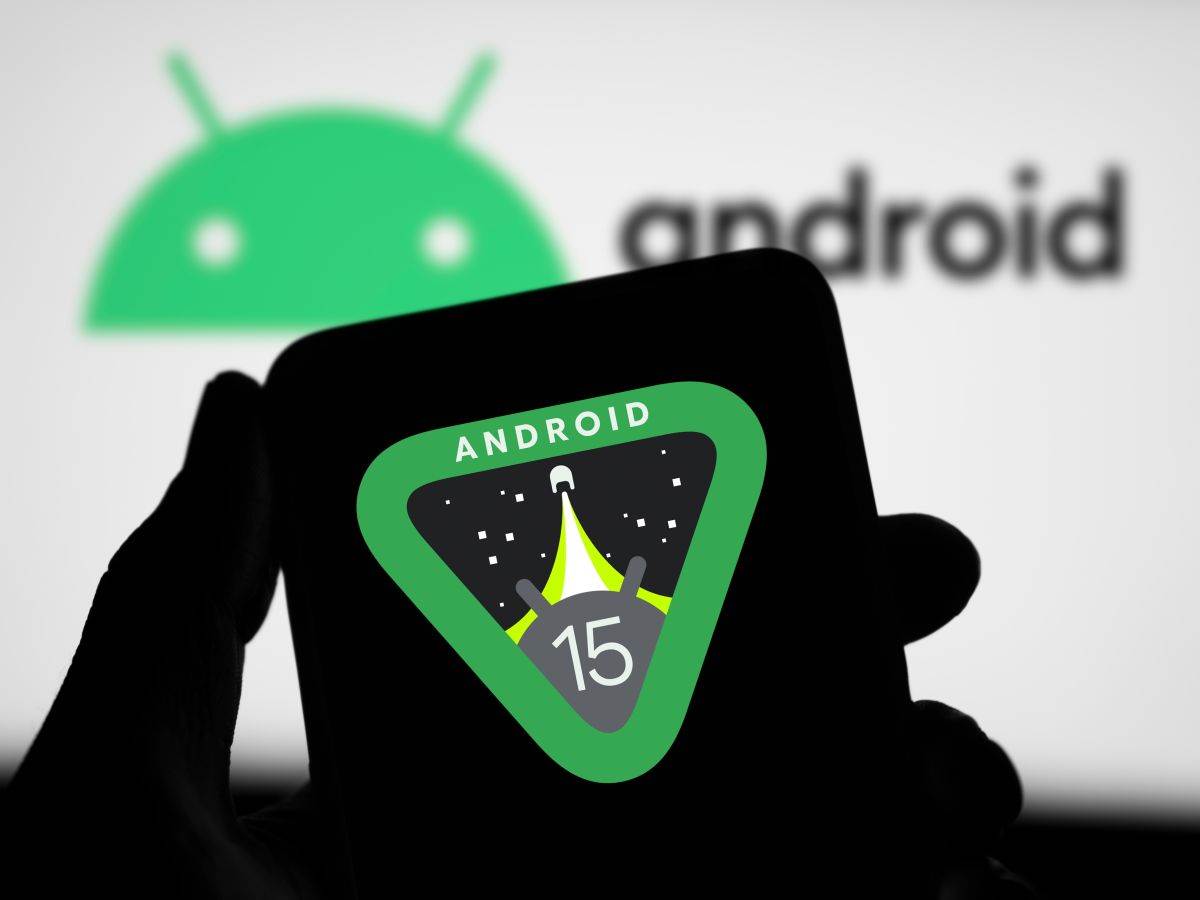
HQ samo za Android 15
Android 15 je značajno unapredio funkciju web kamere uvodeći novi HQ režim rada, odnosno kvalitet slike visoke rezolucije koji je na starijoj verziji izostao.
Ova opcija se, na telefonu sa instaliranom "petnaesticom", aktivira jednostavnim dodirom na oznaku "HQ" u tražilu veb kamere na ekranu telefona.
Međutim, i pored značajnog poboljšanja jasnoće slike, treba napomenuti da omogućavanje HQ režima može osetno da poveća potrošnju baterije telefona i da dovede do većeg grejanja telefona, posebno tokom dužih sesija video razgovora.
BONUS VIDEO:
Postanite deo SMARTLIFE zajednice na Viberu.